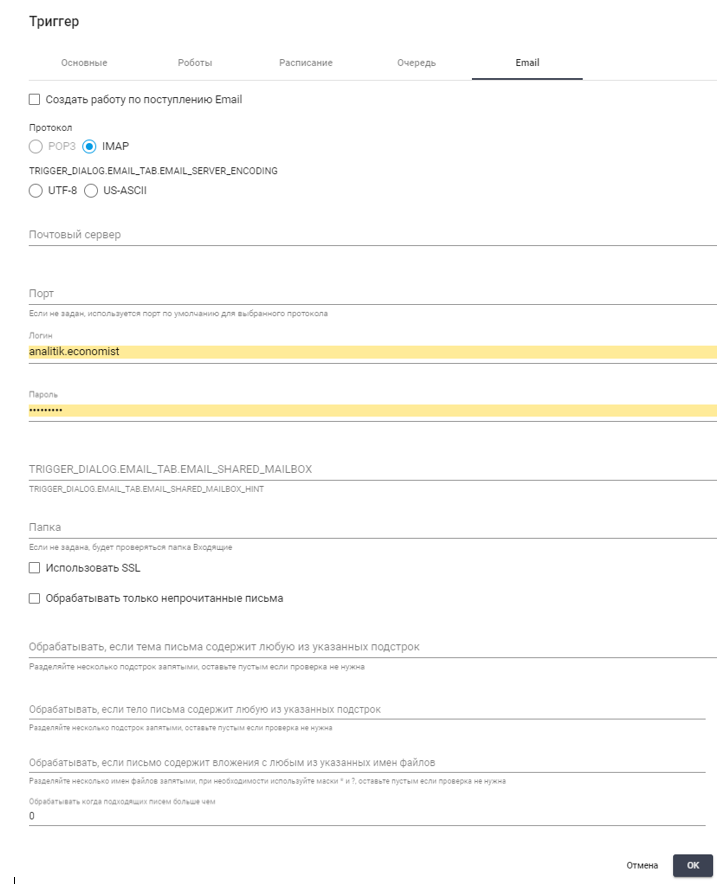Триггеры необходимы для того, чтобы автоматически по заданным условиям создавать Работы, которые, далее, запускают Роботов.
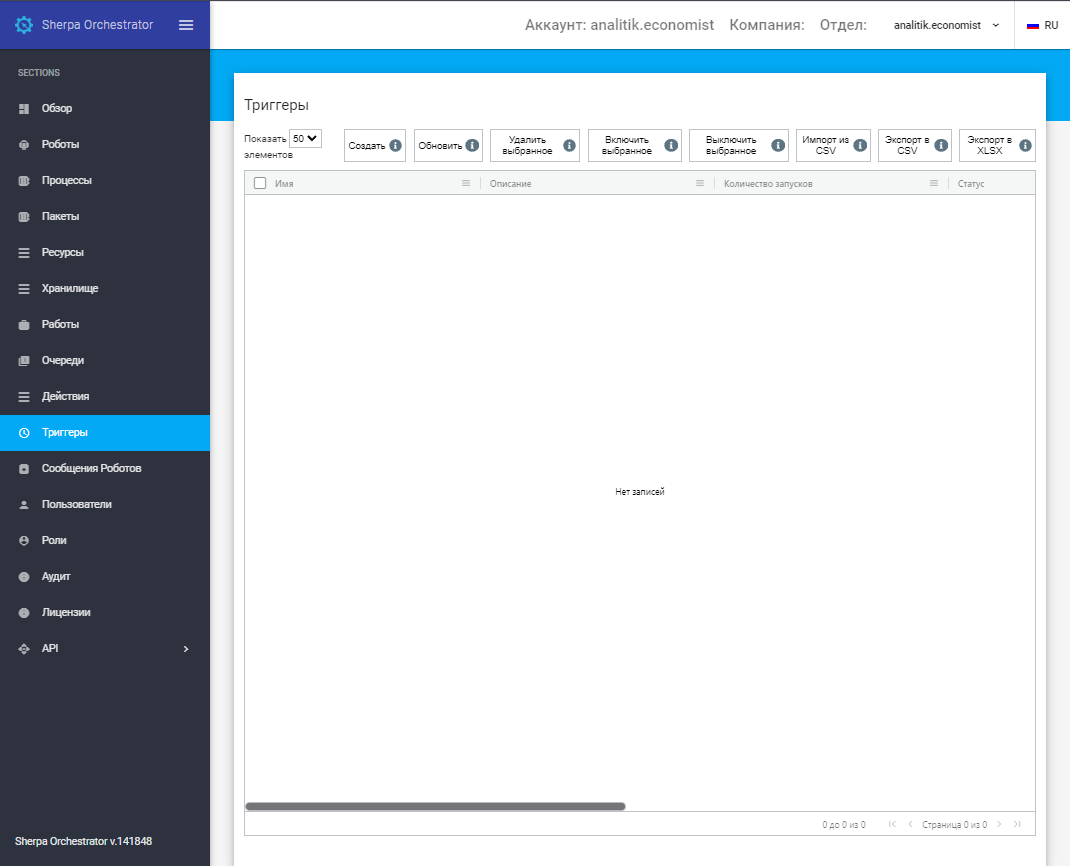
Для создания нового триггера необходимо нажать на кнопку Создать и в открывшейся форме во вкладках заполнить поля.
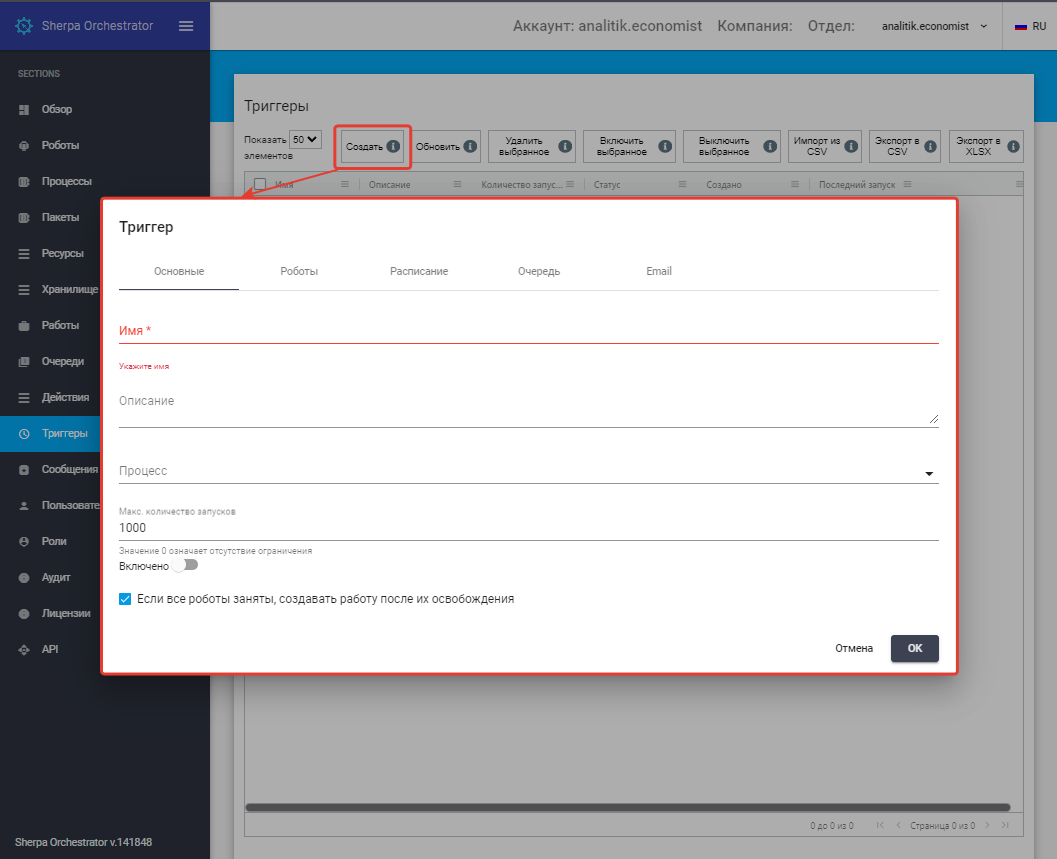
Вкладка «Основные»
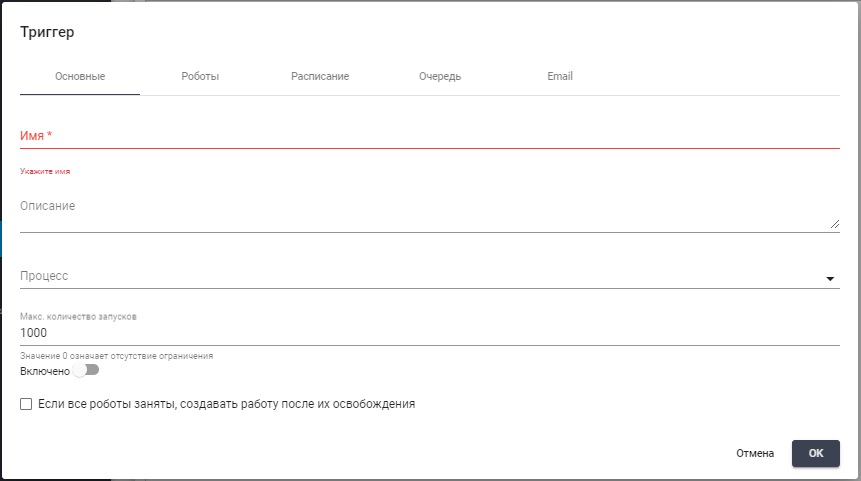
У нового триггера на вкладке, кроме наименования, требуется указать процесс (сценарий), который будет выполняться.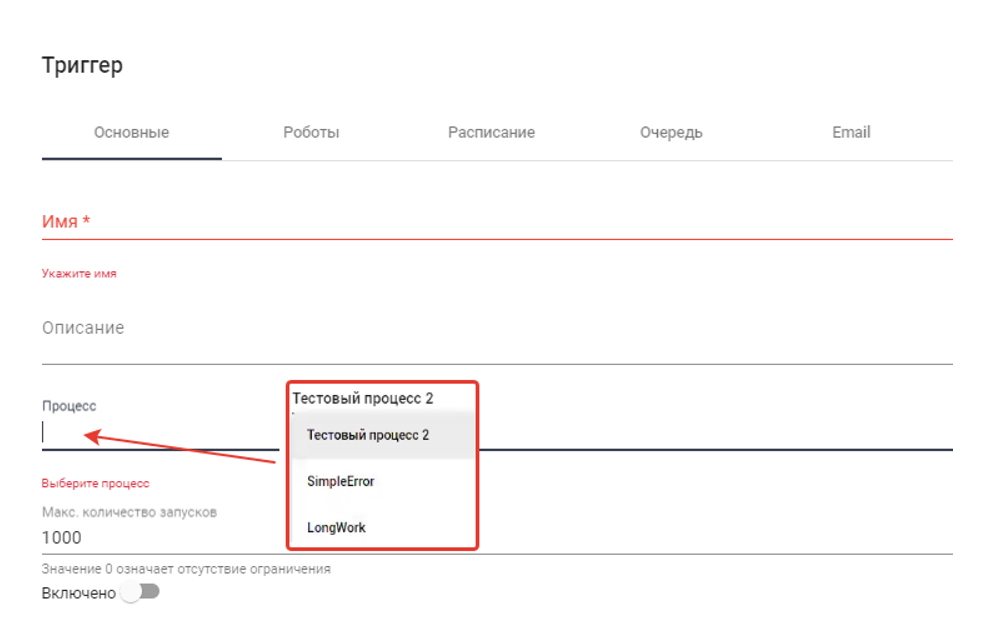
Если необходимо, чтобы данный триггер выполнялся ограниченное количество раз, то в «Макс. количество запусков» проставить ограничение (число больше 0) или 0, если ограничения нет.
Вкладка «Роботы»
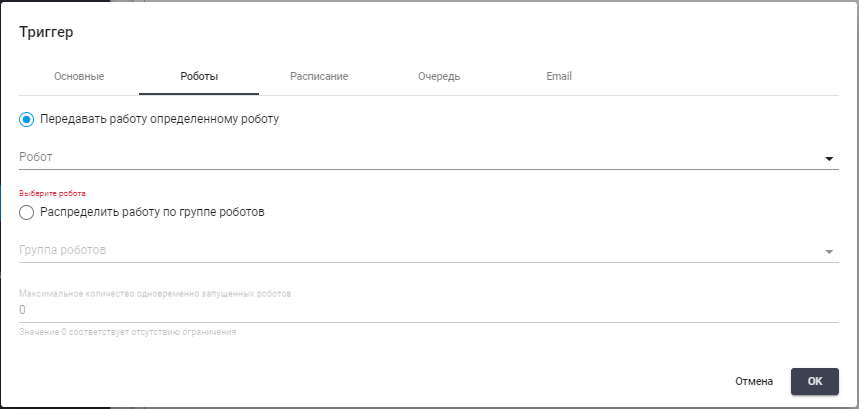
При необходимости триггер позволяет создать работу:
- конкретному роботу – «Передавать работу определенному роботу»: из списка выбрать нужный;
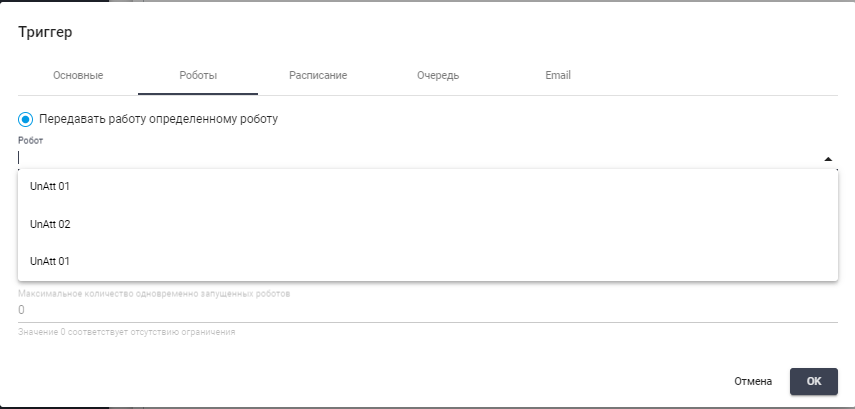
- группе роботов: в этом случае работу «подхватит» первый освободившийся из заданной группы робот. Здесь же возможно ограничить количество (максимум) роботов, которые будут выполнять указанную работу. Такая настройка позволяет произвести балансировку нагрузки на роботов.
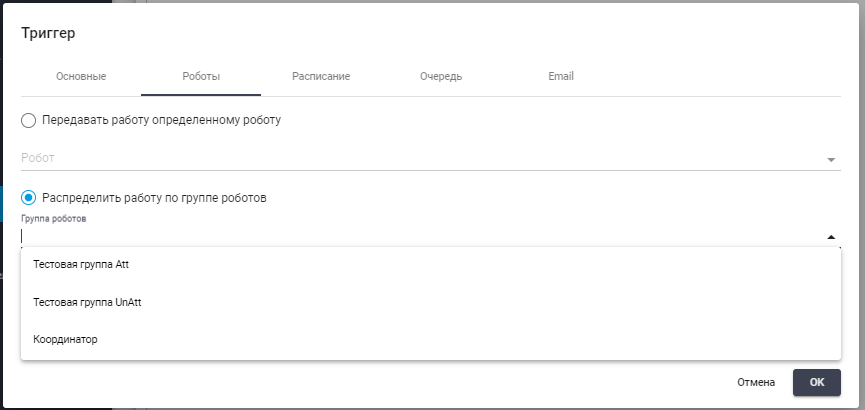
Вкладка «Расписание»
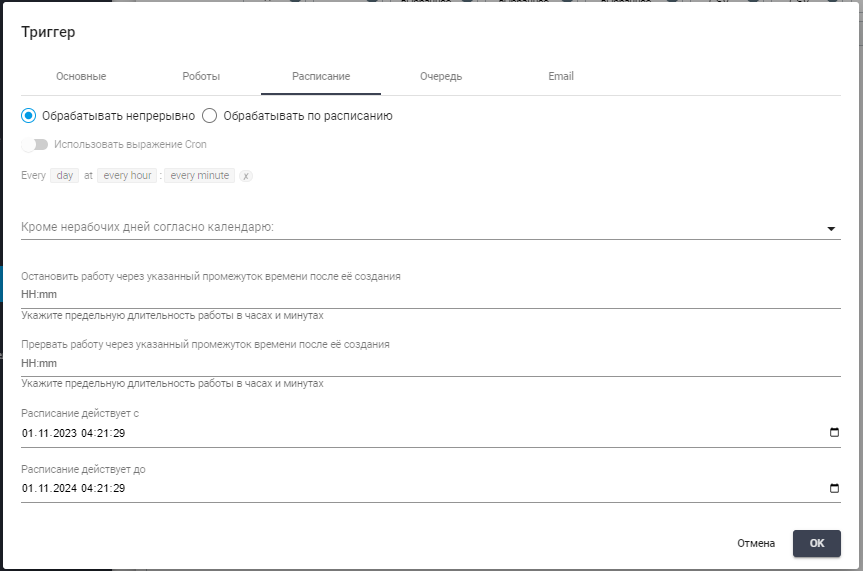
Настройка Обрабатывать непрерывно позволяет проводить работы с учетом ограничений, заданных на других вкладках.
Если требуется создавать работы в какие-то дни/часы или ввести ограничения по времени, то в меню Расписание можно задать необходимые настройки для триггеров, которые позволяют:
- выбрать каждый день/час/минуты;
- использовать имеющиеся календари;
- задать временной промежуток для «мягкой» (остановить работу) или «жесткой» (прервать работу) остановки;
- ограничить действие триггера конкретным периодом.
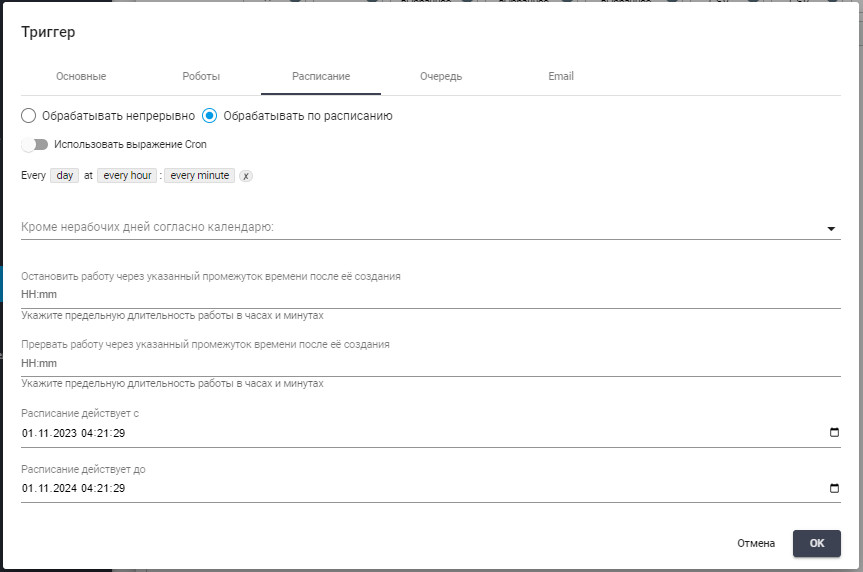
Вкладка «Очередь»
При использовании очередей можно также настроить триггер, исходя из списка очередности задач. Вкладка Очередь позволяет создавать работы при появлении новых задач в очереди.
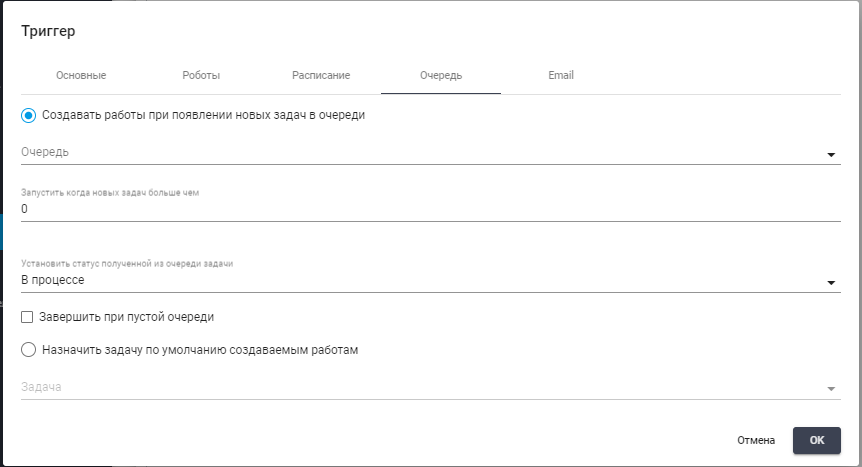
Для этого необходимо настроить параметры:
- Создавать работы при появлении новых задач в очереди:
- Очередь — выбрать из списка необходимую очередь;
- Запустить когда новых задач больше чем — указать значение больше 0, если робот будет запускаться не сразу при появлении задачи в выбранной очереди, а через заданное количество задач, например, через 5;
- Установить статус полученной из очереди задачи — указать статус задачи (новая, в процессе);
- Завершить при пустой очереди — выставить возможность выключиться / не выключиться при отсутствии задач в очереди.
- Назначить задачу по умолчанию создаваемым работам – выбрать, если необходимо привязать триггер к определенной задаче и использовать её параметры как входные данные для робота.
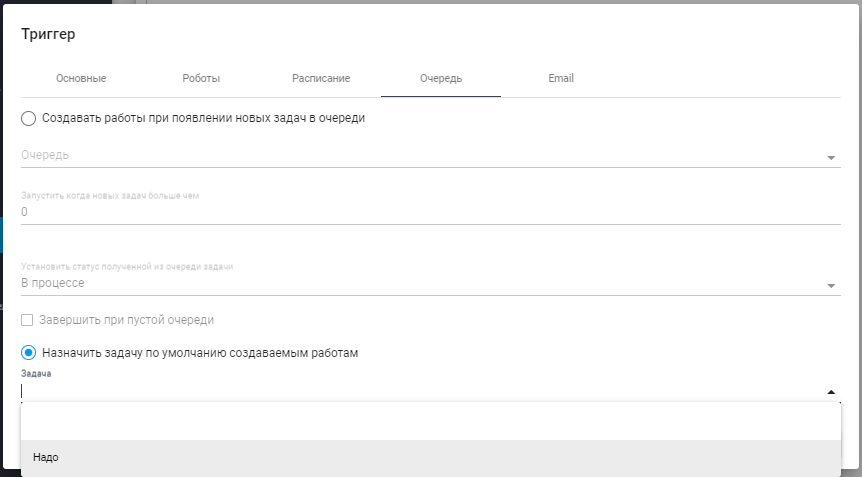
Вкладка «Email»
При необходимости создания работ, связанных с обработкой электронной почты, можно настроить триггер с определенными условиями.
Для этого необходимо заполнить поля на вкладке Email:
- протокол получения почты;
- кодировку;
- почтовый сервер и порт;
- логин и пароль;
- папку (если необходимо обрабатывать какую-то определенную папку с почтой);
- параметры шифрования (использовать SSL);
- признак новых писем (обрабатывать только непрочитанные письма);
- дополнительные параметры обработки (содержание текста в теме или теле письма, а также определенные вложения);
- обрабатывать когда подходящих писем больше чем (можно задать количество, при достижении которого необходимо запускать робота для обработки электронных писем).